Steam下载的游戏图标变成系统默认空白图标问题
Steam游戏图标变成空白图标的解决方法:1)检查Steam安装目录下是否存在损坏的图标文件,可尝试重新下载;2)验证游戏文件完整性,Steam会自动修复缺失文件;3)删除并重新创建快捷方式;4)通过命令提示符重建系统图标缓存;5)手动指定图标路径,选择游戏安装目录中的主程序文件。若图标文件本身存在问题,可参考相关教程从SteamDB获取原始图标进行替换。多种方法可逐步尝试,通常能有效恢复图标显示
Steam下载的游戏图标变成系统默认空白图标问题
首先要排除图标本身问题
在Steam安装根目录下 …\steam\games 里找到对应图标,如果没有可能是网络问题导致的,如果有那么可能是图标损坏,可以参照Steam桌面游戏图标变成白色文件?原因探究以及解决办法(附有一键修复程序) - 哔哩哔哩的方法在https://steamdb.info/网站里把对应的图标重新下载即可恢复
其他方法
-
验证游戏文件完整性(首选方法):
-
打开 STEAM 客户端
-
进入你的
库 -
右键点击出现问题的游戏
-
选择
属性... -
在打开的窗口中,切换到
已安装文件标签页 -
点击
验证游戏文件的完整性...按钮 -
STEAM 会检查游戏文件,下载并替换任何缺失或损坏的文件(包括图标资源)。等待过程完成
-
-
删除并重新创建快捷方式:
-
删除桌面上(或开始菜单/任务栏上)那个显示白色图标的快捷方式
-
打开 STEAM 客户端
-
进入你的
库 -
右键点击该游戏
-
选择
管理->添加到桌面(或添加到开始菜单) -
检查新创建的快捷方式图标是否正常。如果正常了,问题就是原快捷方式配置错误
-
-
重建图标缓存:
-
按
Win + R打开运行对话框 -
输入
cmd并按Ctrl + Shift + Enter以管理员身份运行命令提示符 -
依次输入以下命令,每条命令后按回车:
-
taskkill /f /im explorer.exe(这会结束资源管理器) -
cd /d %userprofile%\AppData\Local(切换到本地应用数据目录) -
attrib -h IconCache.db(如果缓存文件隐藏了则取消隐藏) -
del IconCache.db(删除图标缓存文件) -
attrib /s /d -h IconCache*(尝试删除可能存在的其他缓存文件,如IconCache.db的变种) -
start explorer.exe(重新启动资源管理器)
-
-
Windows 会在重启资源管理器时自动重建图标缓存。再次查看快捷方式图标是否恢复
-
-
手动指定图标(如果以上方法无效):
-
右键点击出问题的快捷方式,选择
属性 -
切换到
快捷方式选项卡 -
点击底部的
更改图标...按钮 -
在弹出的窗口中,不要选择
SHELL32.dll -
点击
浏览...按钮 -
导航到 游戏的实际安装目录(通常在
...\Steam\steamapps\common\<游戏名称>)。你需要知道游戏的具体安装位置 -
在游戏目录中,找到游戏的 主可执行文件(通常是
.exe文件,文件名常与游戏名相关,如game.exe,launcher.exe等)。选中它并点击打开 -
这时应该会列出该可执行文件中包含的图标。选择正确的游戏图标(通常是第一个)
-
点击
确定->应用->确定保存更改
-
更多推荐
 已为社区贡献1条内容
已为社区贡献1条内容


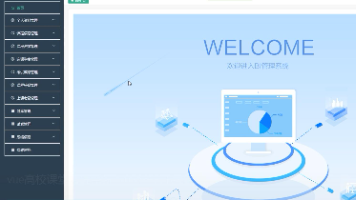
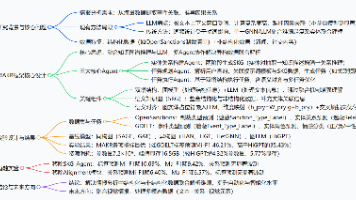





所有评论(0)